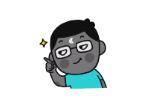现在很多产品标签都是批量制作,使用可变数据软件批量打印内容可变的标签,一次打印几十上百张的方法。如果有打印重复或者漏打的的话,都会带来不小的工作量。那么该如何操作才可以防止重复打印呢;下面我们就中琅条码打印软件中条形码可变流水号防止重复打印的方法:
一、新建标签纸并绘制条码 打开中琅条码打印软件,新建标签纸(标签纸尺寸及布局参数根据打印机中实际纸张尺寸来设置),然后点击左侧工具栏中的“条码”图标,在画布上绘制条形码样式:

二、添加条码流水号数据 双击条形码,打开“图形属性-数据源”窗口,点击左侧“修改”,使用“序列生成”添加流水号,并点击右侧处理方法,使用补齐的处理方法填充字符:

点击“添加-确定”后,就可以在画布上看到一个序列号,然后预览时可以翻页查看多页的条码流水号效果:

三、设置打印页数及勾选记忆页码 中琅软件中“记忆页码”功能,可以有效的帮助用户记录并显示上一次打印任务的页码,并自动在开始页码中显示上次打印任务的下一页。
标签内容预览无误后,就可以点击打印机图标,设置打印页数,并连接打印机打印,此处可勾选“记忆页码”功能,然后点击打印:

打印任务结束后,如需打印第二批,可再次点击打印机图标,这时就可以看到开始页码已经自动接着上一次打印的页码了,这时只需要输入结束页码即可:

综上所述,就是在中琅条码打印软件中在打印时防止重复打印的具体方法,勾选此功能,每次打开打印设置窗口只需要输入结束页码就可以进行打印了,从而解决了用户需记录页码和数据重复的问题。
,